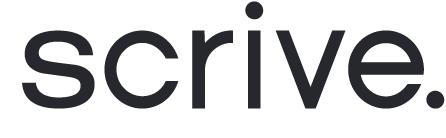Offboard zu Microsoft SharePoint
Scrive bietet die automatische Archivierung Ihrer versiegelten Dokumente über Microsoft SharePoint. Wenden Sie sich zunächst an Ihren Ansprechpartner bei Scrive oder an support@scrive.com .
Zur Anpassung des Offboardings gehört das Festlegen des Speicherorts (Ordnerpfads) in Ihrer SharePoint-Umgebung, an den das Offboarding des Dokuments durchgeführt wird.
Und so geht's:
Sobald alle Parteien ihre erforderlichen Aktionen abgeschlossen haben und das Dokument unterzeichnet und versiegelt wurde, wird es automatisch in einen Ordner namens „Scrive-Signed“ verschoben, der sich in Ihrer SharePoint-Umgebung unter „Dokumente“ befindet. Der allgemeine Dateipfad hierfür würde folgendermaßen aussehen:
https://<IHR_UNTERNEHMEN>.sharepoint.com/Shared%20Documents/Scrive%20-%20Signed
Microsoft SharePoint für das Offboarding verbinden
Melden Sie sich bei eSign Online an.
Navigieren Sie zu „Integrationen“ > „Offboarding“.
Klicken Sie unter Microsoft SharePoint auf „Verbinden“.
Gewähren Sie die Berechtigungen über Scrive.
Melden Sie sich mit Ihren Microsoft SharePoint-Anmeldeinformationen an.
Fertig! Der Status für die Offboarding-Verbindung wird in Scrive nun auf „Status: OK“ gesetzt.
Beachten Sie, dass es bis zu 24 Stunden dauern kann, bis die Verbindung zwischen Scrive und Microsoft SharePoint hergestellt ist. Sobald die Verbindung hergestellt ist, werden Ihre versiegelten Dokumente automatisch im Ordner „Scrive – Signiert“ in Ihrer SharePoint-Umgebung archiviert. Bitte rechnen Sie mit bis zu 24 Stunden für das Offboarding von Dokumenten, normalerweise geht das Offboarding jedoch schneller.
Dokumente, die vor der Offboarding-Verbindung versiegelt wurden, werden nicht automatisch archiviert. Um alle Dokumente aus Ihrem E-Archiv in Scrive nachträglich nach SharePoint zu transferieren, wenden Sie sich an Ihren Scrive-Kontakt.

Benutzerdefiniertes Offboarding mit Microsoft SharePoint
Als zusätzlichen Service bietet Scrive die Möglichkeit, den Ordnerpfad für Ihre exportierten Dokumente in SharePoint anzupassen. Wenn Sie an dieser Funktion interessiert sind, wenden Sie sich bitte an Ihren Scrive-Ansprechpartner. Bitte beachten Sie, dass für diesen Service zusätzliche Kosten anfallen.
Angabe des korrekten Ordnerpfads
Für die Verwendung dieses Services ist es notwendig, dass Sie den korrekten Pfad zum entsprechenden Ordner in Ihrer SharePoint-Umgebung angeben. Um diesen Pfad zu finden, orientieren Sie sich bitte am Bild auf der linken Seite.
Format des benutzerdefinierten Ordnerpfads
Stellen Sie bei der Angabe des benutzerdefinierten Ordnerpfads für Ihre SharePoint-Umgebung sicher, dass Sie folgendem Format folgen:
✅ Richtig:https://YourCompany.sharepoint.com/Shared%20Documents/abc/def
❌ Falsch:https://YourCompany.sharepoint.com/:f:/g/Es92344nm4245Hkl6FSf7NAkgBwHuCx1UojPLOKJ5D5TthD0-MsDg?e=YpNVfA
https://scriveab.sharepoint.com/Shared%20Documents/abc/def.aspx
Falls Sie Fragen haben oder weitere Unterstützung benötigen, wenden Sie sich bitte an Ihren Scrive-Ansprechpartner oder den Scrive-Support.